Kao u "Photoshopu", brzo i učinkovito uklonite kosu
Prije ili kasnije, svaki korisnik koji uči grafički urednik počinje se pitati kako izrezati kosu u Photoshopu. Pogledajmo najučinkovitije načine za rezanje objekata s složenim konturama.

Navedite rub
Općenito, točnije, problem nije kako izrezati kosu u Photoshopu (to je elementarno), već kako ih istaknuti s maksimalnim detaljima i točnostima. Prvenstvo ovdje, možda, pripada alatu "Pojasnite rub".
Ova neobična značajka (Refine Edge) dodana je arsenalu Photoshop alata od CS5 i priključena je u gornji desni alatnoj traci.

Pomoću funkcije "Pročišćavanje ruba" možete to učiniti s bilo kojim odabirom, bez obzira na njezino podrijetlo. Nakon opće prihvaćenog uvjerenja da je popularan urednik slika sa svakom novom verzijom postaje savršenija, pokazat ćemo sposobnost ovog alata za rezanje kose u "Photoshop CS6".
Najprije odaberite objekt na bilo koji način pogodan za određenu sliku, na primjer, pomoću funkcije "Brzo odabir". Zatim kliknite gumb "Pročišćavanje rubova", premjestimo se na isto ime dijaloški okvir s postavkama parametara konture odabira.

Prije svega, morate odabrati "način prikaza", označavajući željenu opciju za prikaz granice između objekta i pozadine. Ovdje su nam ponuđeni "Marsovi mravi", "Overlay", "On Black", "On White", "Black and White" (crni) Bijela, Na slojevima i otkrivanje sloja. Odabir načina reprodukcije - osobni poslovnim korisnicima, ali budući da nas zanima „Photoshop” rezati kosu lakše raditi u „crno-bijeloj” modu.
Edge Detection nudi dvije postavke. Ako označite potvrdni okvir "Smart Radius", program će odrediti znak odabira (oštar ili mekan) i odmah je ispraviti. U našem slučaju, preporuča se upotrijebiti ovu funkciju.
Postavka "Radijus" određuje veličinu područja preciziranja, to jest širina (u pikselima) područja djelovanja alata. Polumjer će ovisiti o pojedinostima konture i rezoluciji slike.
Zatim dolazi grupa Adjust Edge. Funkcija "Glatko" (glatko) teško zahtijeva komentare, pogotovo jer je u našem slučaju neprikladno. Pernica omekšava obrise, ali to je beskorisno, ali postavke za "Contrast" i "Shift Edge" mogu biti vrlo korisne.
Zapravo, funkcije određivanja ruba dodjeljuju se dva alata skrivena iza ikone četkice u dijaloškom okviru i prikazuju se u gornjem lijevom kutu glavnog prozora našeg dokumenta. Ovi alati produljuju područje detekcije rubova.
Ako trebate detaljno opisati bilo koji dio odabira (i za kosu koja je potrebna), uzmite četkicu "Alat za pročišćavanje radijusa" i, nakon što postavite željeni polumjer u glavnom prozoru u gornjem lijevom dijelu, prolazimo uz problematični dio konture. Ovdje nema posebne točnosti, sam program će shvatiti što je to. Ako trebate pojednostaviti nepotrebno detaljne fragmente, upotrijebite alat "Erase refinement" (brisanje).
U okviru s popisom padajućeg "Izlaz" (izlaz na) pruža nekoliko mogućnosti za prezentiranje rezultata u kojem možete odabrati opciju "Selection" (odabir), "Layer Mask" (sloj maska), "New Layer" (New Layer), „New Layer s novom LayerwithLayer maskom, novim dokumentom i novim dokumentom s maskom sloja. Ako fasciniran profinjenosti rubova, ne zaboravite da smo zainteresirani za „Photoshop” rezati kosu, naravno, odabrati izlaz „Selection” prije nego što kliknete U redu.
Sada kada ostaje samo pritisnuti gumb Izbriši da biste trajno odvojili objekt od izvorne pozadine, vrijeme je da obratite pažnju na funkciju "Izbriši boje" (Dekontaminirati boju). Ovaj alat primjenjuje se (odabran) ako, postavljanjem objekta izrezivanja na novu pozadinu, na rubovima odabira pronaći ćete trag od ostataka obojenih piksela. U ovom slučaju, "Photoshop" će pokušati najbolje zamijeniti boju odabranih piksela bojom susjednih točaka, bez obzira na to jesu li odabrane. Klizač Amount podešava broj piksela ruba koji trebaju biti premazani.
Koristimo kanale boja
Možda će netko pronaći korisno naučiti kako rezati kosu u Photoshopu, bez potrebe za redovitim alatima za odabir. Postoji takva metoda, a često je samo poželjna za upotrebu u odnosu na složene objekte poput kose. To su boja kanala slike koja se može vidjeti na kartici Kanali ploče slojeva.
Bit metode ekstrakcije leži u definiranju, obradi i raspoređivanju većeg kontrasta kanala u odnosu na odabrani objekt, koji najčešće izlazi kao plavi kanal, osobito ako su predmeti kosa, krzno, vuna i tako dalje.

Odabir kanala stvara kopiju kanala, a zatim pomoću jedne od funkcija ispravljanja svjetline i kontrasta, postižu maksimalno zacrnjenje objekta na bistrenoj pozadini kako bi se u konturu odabranog objekta prikazale što više detalja (kosa). Za to, ovisno o prirodi pojedine slike, možete koristiti korekciju svjetline / kontrasta, postavke razine ili krivulje, ali u mnogim slučajevima dobivaju se vrlo dobri rezultati s korektivnim slojem "Channel Mixer".
Jasno je da se u kanalni mikser dijaloški svojstva okvira korekcije granice zatamnjenje objekt na pozadini pojasniti postiže podešavanjem klizača crvene, zelene i plave boje, ali morate zapamtiti da označite potvrdni okvir „crno-bijelih”.

Nakon što je dobio željeni rezultat, odaberite (Ctrl + A) sliku i u izborniku "Uredi" odaberite naredbu "Kopiraj kombinirane podatke" (Shift + Ctrl + C). Zatim se vratite na karticu "Kanali" i stvorite novi alfa kanal (spremite odabrano područje u novi kanal).
Sada odaberite (Ctrl + A) spremljeni odabir, zalijepite (Ctrl + V) sadržaj međuspremnik (imali smo sa sobom), uklonite odabir (Ctrl + D) i idete na "Image> Correction", odaberite naredbu "Levels". Ovdje ponovno radimo na povećanju kontrasta, a zatim, po potrebi, očistimo sliku, uklanjajući višak uz pomoć crnih i bijelih četki.
Zatim, pritiskom na tipku Ctrl kliknite na sličicu alfa (označene sve bijelo), idite na „slojeva” brod u košaricu sloj za podešavanje „Mix kanala” i na kraju kliknite nemilosrdan tipku Delete, time ukloniti pozadinu.
Pod izoliranim objektom, ako je potrebno, možete postaviti različite pozadine za prilagodbu obrisa pomoću funkcija naredbe "Obrada sloja" u izborniku "Slojevi".
Izdvajanje objekta
U slučaju da vam ne zanima kako izrezati kosu u Photoshopu, kada trebate brzo, puno i uz prihvatljivu kvalitetu dodijeliti program, naredbu "Ekstrakt" u izborniku "Filter". Ova naredba otvara veliki dijaloški okvir (gotovo mini urednik) s alatima za izradu konture i postavljanje njegovih parametara.

Glavni alat ovdje (stoga se nalazi s lijeve strane odozgo), koji podsjeća na vrh olovke, zove se Edge Highlighter (rubni aparat za rezanje). Određivanje debljine četke (veličina četke), ovisno o specifičnim uvjetima, privlači objekt oko ove "pincete", nužno zatvarajući konturu. Moramo kružiti tako da je granica od interesa za nas sa svim svojim kovrčama, kovrčama ili bravama unutar ovog debelog ruba. (Ctrl + Z) može se podesiti u liniju gumicu (Eraser Tool), pomicanje gore / gurnuti bliže / dalje (Ctrl +/-), pa čak i poništiti naredbu.
Ako odaberete Smart Highlighting (pametan i pametan odabir), program se ponaša inteligentnije, a definiranje granice je puno preciznije, što će se očitovati u finoći linije u hodanju s "osjetilnom olovkom".
Sada "Photoshop" morate odrediti što treba ukloniti i što bi trebalo ostati. Da bismo to učinili, uzimamo kantu boje (Fill Tool) i "ulimo" na objekt, kliknemo unutar konture, a ako propustimo, na kraju ćemo izbrisati objekt. Potvrđujući vašu odlučnost da dovršite postupak, kliknite U redu i divite se rezultatu.
Koristite masku
Da biste brzo odabrali i izrezali objekte (uključujući kosu) iz pozadine, često se koristi alat za brzo odabir, čija se ikona nalazi na dnu alatne trake. Odabrano područje na slici u načinu brzog maskiranja izvlači se crnom četkom, podešavajući njegovu veličinu, ukočenost, neprozirnost i silu pritiskanja. Po želji opisati kose do kose, ali to treba nevjerojatan pacijenta, no tu je obično stvoriti približan izbor klikom na normalan način rada pritiskom na gumb „Quick Mask”, onda je detalj s „Navedite rubu” alata.
Koristimo olovku i prst
Naučili smo kako izrezati kosu u Photoshopu. Sada ne boli da nauče kako ih graditi, jer obje ove zadaće, unatoč suprotnosti, mogu biti međusobno povezane.
Neki „fotoshopery” rad s frizurama, radije razgraničiti predmete, bez ulaženja u detalje profila, koristeći „Pen” (Pen Tool), a onda je „prst” (Smudge Tool) vratiti izvorni put do kose (ako postoji znači). Poželjno je da u kosi uključenom u obris, pozadina ne zasja.
Oblikovana i stavljanje izbor (desni klik na konture> naredba „Make Selection”), kopirati ga na novi sloj (Ctrl + J), smanjuje neprozirnost izvornu sliku koristiti kao matrica, te odabirom „prst” smanjen na dupliciranom izvornom profilu, manipulirajući veličinom i krutost četkica.
Ispunjavajući ruku u korištenju "Prst", možete se nositi s takvom krutom glavom, kada radite s kojim posebnim programima i ekstrakcijskim aparatima "neće izgledati premalo".
 Kao u "Photoshopu" uklonite odabir: na četiri načina
Kao u "Photoshopu" uklonite odabir: na četiri načina Kako ukloniti natpise sa slike pomoću grafičkog urednika?
Kako ukloniti natpise sa slike pomoću grafičkog urednika? Kako dodati četkicu u programu Photoshop, uključujući i samostalno
Kako dodati četkicu u programu Photoshop, uključujući i samostalno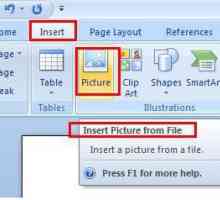 Kako umetnuti sliku u Word i Photoshop
Kako umetnuti sliku u Word i Photoshop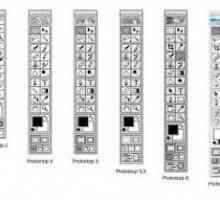 Kako omogućiti ravnalo u Photoshopu na alatnoj traci
Kako omogućiti ravnalo u Photoshopu na alatnoj traci Kako izrezati sliku sa slike. Kako smanjiti sliku u Photoshopu
Kako izrezati sliku sa slike. Kako smanjiti sliku u Photoshopu Clipping maska u `Photoshopu `(Clipping Mask u Photoshopu). "Photoshop" za lutke
Clipping maska u `Photoshopu `(Clipping Mask u Photoshopu). "Photoshop" za lutke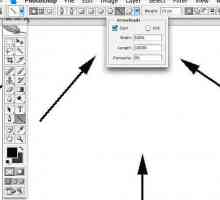 Kao u `Photoshopu `nacrtajte strelicu: načine i upute
Kao u `Photoshopu `nacrtajte strelicu: načine i upute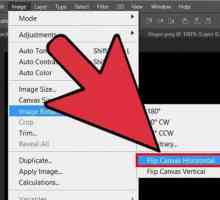 Kako preokrenuti sliku u `Photoshopu`, povećati, rezati i dodati tekst
Kako preokrenuti sliku u `Photoshopu`, povećati, rezati i dodati tekst Kako crtati krug u Photoshopu. Odabir alata
Kako crtati krug u Photoshopu. Odabir alata "Vraćanje četke" u "Photoshopu": kako koristiti i koje pogreške mogu biti
"Vraćanje četke" u "Photoshopu": kako koristiti i koje pogreške mogu biti Objekti u Photoshopu: označavanje, smanjivanje i brisanje
Objekti u Photoshopu: označavanje, smanjivanje i brisanje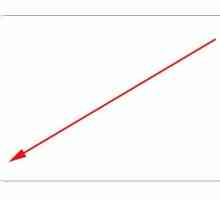 Kako zaobići rubove u Photoshopu - jednostavan način
Kako zaobići rubove u Photoshopu - jednostavan način Sepia u Photoshopu. Nekoliko načina kako to postići
Sepia u Photoshopu. Nekoliko načina kako to postići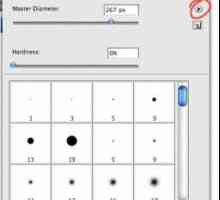 Kako instalirati četke u Photoshopu: detaljne upute
Kako instalirati četke u Photoshopu: detaljne upute Napravite lijepu fotografiju u Photoshopu
Napravite lijepu fotografiju u Photoshopu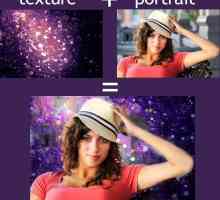 Kako promijeniti pozadinu u Photoshopu?
Kako promijeniti pozadinu u Photoshopu? Kako ukloniti crvene oči i promijeniti boju irisa u Photoshopu
Kako ukloniti crvene oči i promijeniti boju irisa u Photoshopu Kako promijeniti boju kose u Photoshopu s tamne na svjetlo
Kako promijeniti boju kose u Photoshopu s tamne na svjetlo Kako promijeniti pozadinu u Photoshopu? TOP 3 najbolja načina
Kako promijeniti pozadinu u Photoshopu? TOP 3 najbolja načina Kako napraviti okvir u Photoshopu brzo
Kako napraviti okvir u Photoshopu brzo
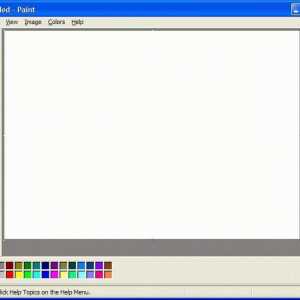 Kako ukloniti natpise sa slike pomoću grafičkog urednika?
Kako ukloniti natpise sa slike pomoću grafičkog urednika?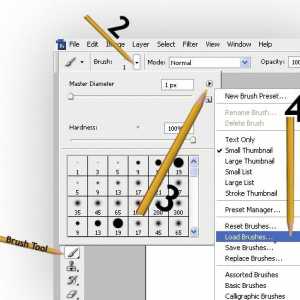 Kako dodati četkicu u programu Photoshop, uključujući i samostalno
Kako dodati četkicu u programu Photoshop, uključujući i samostalno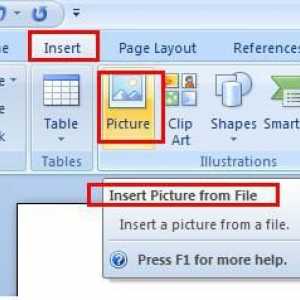 Kako umetnuti sliku u Word i Photoshop
Kako umetnuti sliku u Word i Photoshop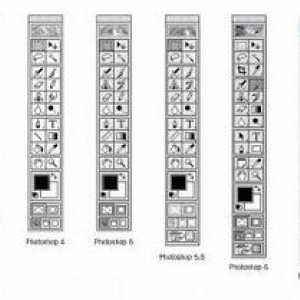 Kako omogućiti ravnalo u Photoshopu na alatnoj traci
Kako omogućiti ravnalo u Photoshopu na alatnoj traci Kako izrezati sliku sa slike. Kako smanjiti sliku u Photoshopu
Kako izrezati sliku sa slike. Kako smanjiti sliku u Photoshopu Clipping maska u `Photoshopu `(Clipping Mask u Photoshopu). "Photoshop" za lutke
Clipping maska u `Photoshopu `(Clipping Mask u Photoshopu). "Photoshop" za lutke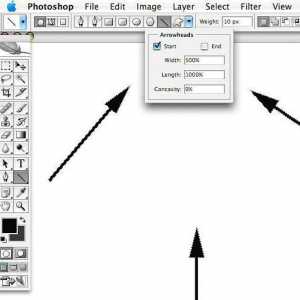 Kao u `Photoshopu `nacrtajte strelicu: načine i upute
Kao u `Photoshopu `nacrtajte strelicu: načine i upute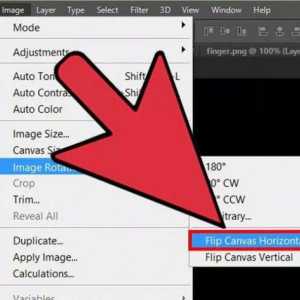 Kako preokrenuti sliku u `Photoshopu`, povećati, rezati i dodati tekst
Kako preokrenuti sliku u `Photoshopu`, povećati, rezati i dodati tekst Kako crtati krug u Photoshopu. Odabir alata
Kako crtati krug u Photoshopu. Odabir alata "Vraćanje četke" u "Photoshopu": kako koristiti i koje pogreške mogu biti
"Vraćanje četke" u "Photoshopu": kako koristiti i koje pogreške mogu biti